Jak utworzyć niestandardowy formularz rejestracyjny WooCommerce?
Opublikowany: 2022-02-15Chcesz usprawnić proces rejestracji klienta w swojej witrynie WordPress? Zbudowanie niestandardowego formularza rejestracyjnego WooCommerce to krok we właściwym kierunku.
Domyślna wtyczka WooCommerce ma formularz rejestracyjny, ale zbiera tylko podstawowe informacje. Ale za pomocą wtyczki o nazwie ProfilePress możesz zebrać więcej informacji od użytkownika i zmienić kolejność formularza, aby był przyjazny dla użytkownika. Informacje zebrane za pośrednictwem formularza mogą być wykorzystywane między innymi do Twoich kampanii e-mail marketingowych.
W tym artykule pokażemy, jak utworzyć niestandardowy formularz rejestracyjny i zastąpić go domyślnym formularzem WooCommerce. Zanurzmy się.
Tworzenie niestandardowego formularza rejestracyjnego WooCommerce
Aby utworzyć niestandardowy formularz rejestracyjny WooCommerce, potrzebujesz wtyczki o nazwie ProfilePress. Poniżej pokażemy, jak skonfigurować wtyczkę.
Krok 1: Zainstaluj ProfilePress
Zarejestruj się w ProfilePress, a otrzymasz potwierdzenie z linkiem do pobrania wtyczki wraz z kluczem licencyjnym. Pobierz i zainstaluj wtyczkę na swojej stronie WordPress. Wprowadź klucz licencyjny, aby aktywować wtyczkę.
Krok 1.5: Włącz rejestrację WooCommerce
Przejdź do WooCommerce->Ustawienia pulpitu nawigacyjnego. Kliknij sekcję Prywatność i konta i zaznacz opcję Zezwalaj klientom na tworzenie konta na stronie „Moje konto” .
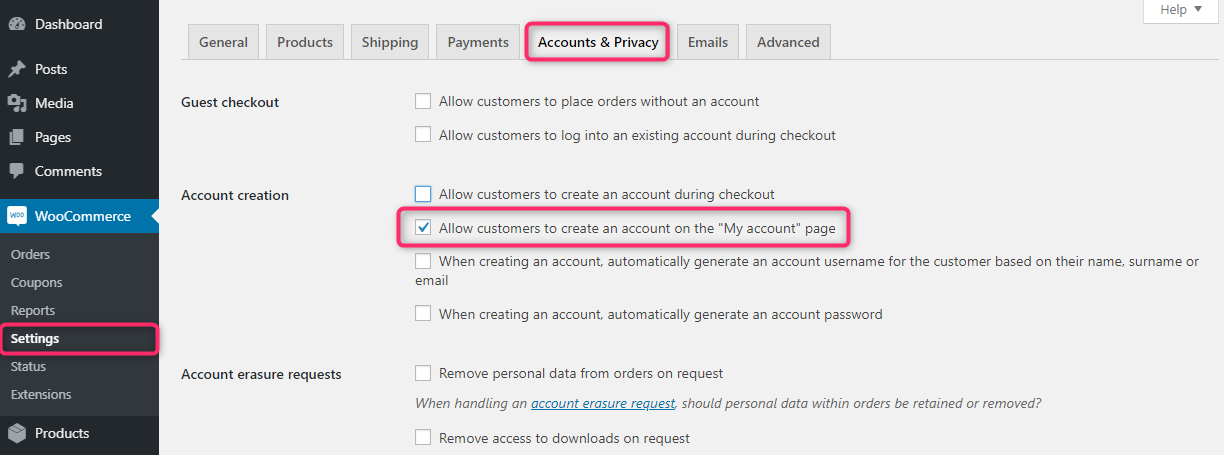
Krok 2: Tworzenie niestandardowego formularza za pomocą ProfilePress
Teraz zaczyna się zabawa. Na pulpicie WordPress przejdź do ProfilePress > Formularze i profile > Rejestracja > Dodaj nowy .
Masz dwie możliwości utworzenia niestandardowego formularza rejestracyjnego. Możesz użyć gotowego szablonu lub zbudować formularz od podstaw. Jeśli nie umiesz kodować i/lub nie chcesz inwestować czasu w budowanie formularza od podstaw, zalecamy wybór szablonu.
Wybierz Konstruktora przeciągnij i upuść.
Nadaj nazwę formularzowi, a następnie wybierz jeden z gotowych szablonów. Na potrzeby tego samouczka wybraliśmy Tulip . Na następnej stronie możesz dostosować formularz do swoich potrzeb.
Dodawanie pól niestandardowych
Do formularza możesz dodać następujące pola niestandardowe, w tym pola rozliczeniowe i wysyłki WooCommerce do formularza rejestracyjnego.
- Nazwa użytkownika
- Adres e-mail
- Potwierdź email
- Hasło
- Potwierdź hasło
- Siła hasła
- Pseudonim strony internetowej
- Wyświetlana nazwa
- Imię
- Nazwisko
- Prześlij zdjęcie profilowe
- Prześlij zdjęcie na okładkę
- Biografia
- Wybierz rolę
- Niestandardowy kod HTML
- reCAPTCHA
Oto krótkie spojrzenie na pola niestandardowe, które wybieramy w naszym formularzu rejestracyjnym:
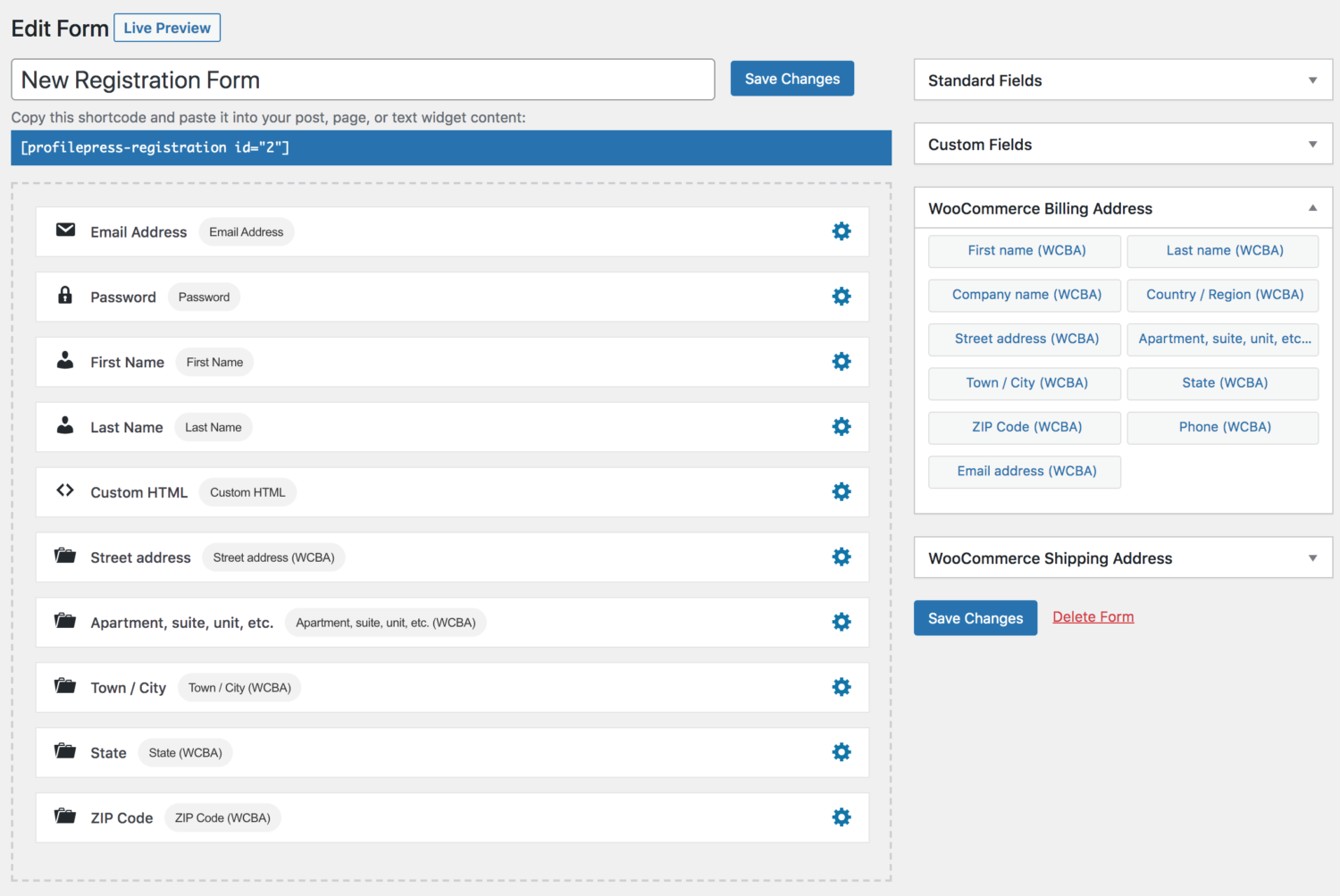
Modyfikowanie ustawień formularza
ProfilePress umożliwia zmianę wyglądu formularza w tym. Oznacza to, że możesz stworzyć formularz, który będzie pasował do Twojej marki i stylu. Zalecamy poświęcenie kilku minut na modyfikację wyglądu formularza.
A zanim przejdziesz do następnego kroku, upewnij się, że przechodzisz do Ustawień rejestracji i wybierasz Klienta jako Rolę Nowego Użytkownika. Każdy, kto zarejestruje się za pomocą tego niestandardowego formularza, będzie liczony jako klient.
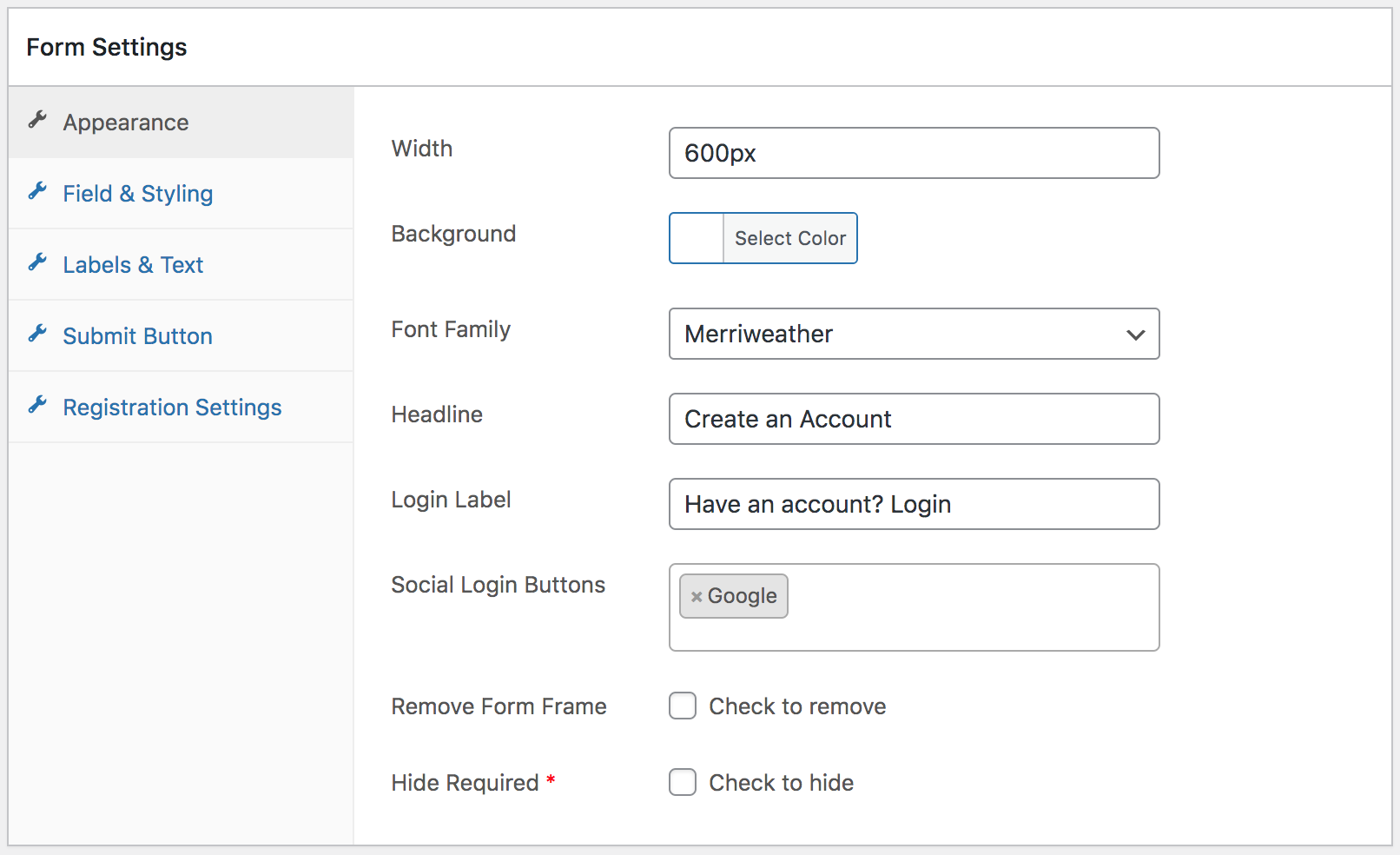
Gdy formularz będzie gotowy, zapisz zmiany. Teraz nadszedł czas, aby wyświetlić nowy niestandardowy formularz rejestracyjny w Twojej witrynie.
Krok 3: Wymiana formularza rejestracyjnego WooCommerce
W tej sekcji dowiesz się, jak zastąpić domyślny formularz rejestracyjny WooCommerce nowym niestandardowym formularzem rejestracyjnym.
Przejdź do ProfilePress > Ustawienia > WooCommerce . Powinieneś zobaczyć opcję o nazwie Formularz rejestracji mojego konta . Z rozwijanego menu wybierz nowo utworzony formularz rejestracyjny i zapisz ustawienie.
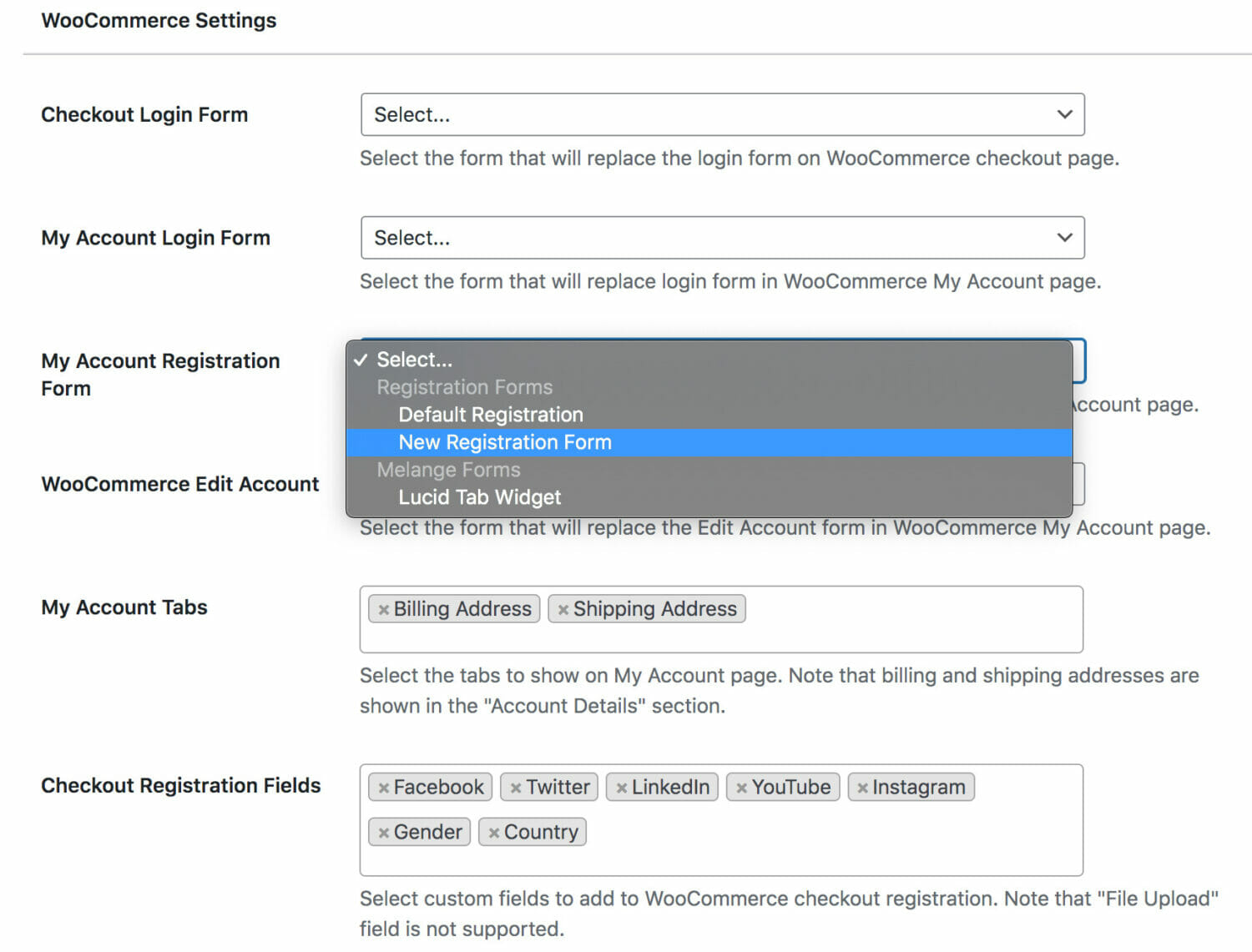
Jeśli chcesz, możesz użyć tego formularza jako domyślnej strony rejestracji w swojej witrynie. Wszystko, co musisz zrobić, to przejść do ProfilePress > Ustawienia > Ogólne > Globalne . Następnie z opcji Strona rejestracji wybierz nową niestandardową stronę rejestracji .
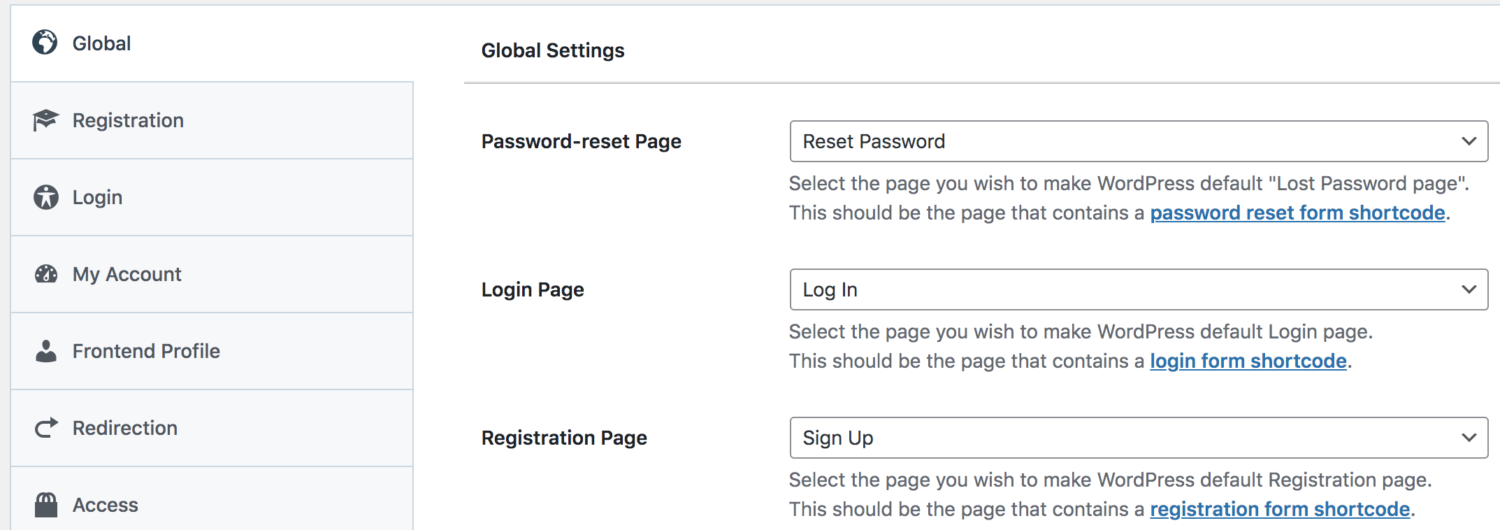
Warto zauważyć, że jeśli kiedykolwiek zdecydujesz się utworzyć nową stronę rejestracji, skopiuj shortcode formularza, utwórz nową stronę, dodaj shortcode i opublikuj stronę. Tak, to takie proste!

To wszystko, ludzie! W ten sposób tworzysz niestandardowy formularz rejestracyjny WooCommerce! Kiedy przeglądasz stronę Moje konto WooCommerce, powinieneś zobaczyć wyświetlony formularz rejestracyjny.
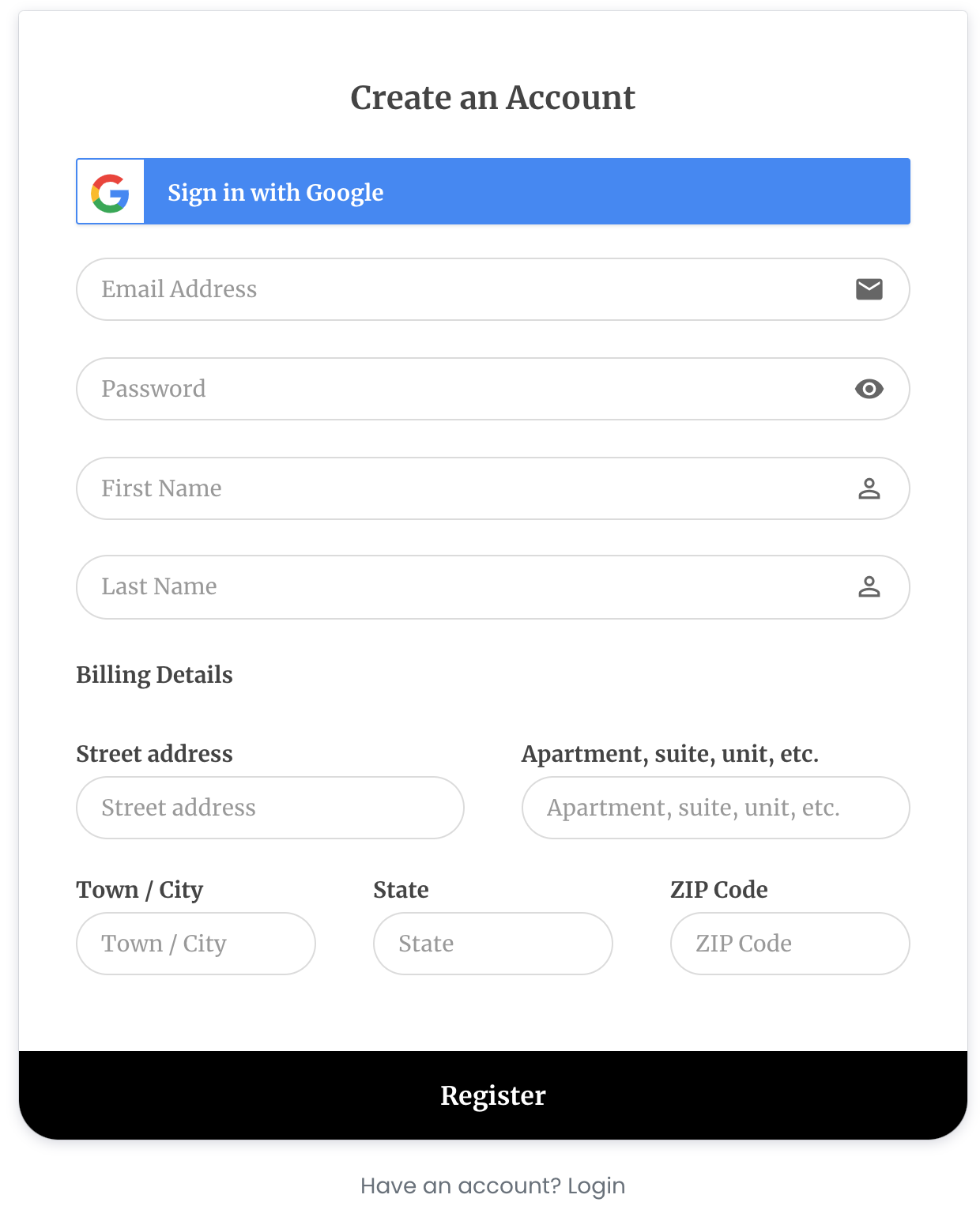
Teraz, gdy masz niestandardowy formularz rejestracyjny, niektórzy z was zastanawiają się, czy można również utworzyć niestandardowy formularz logowania. Proces tworzenia niestandardowego formularza logowania WooCommerce jest identyczny z procesem tworzenia niestandardowego formularza rejestracyjnego. Szybko pokażemy Ci kroki w następnej sekcji.
Jak utworzyć niestandardowy formularz logowania WooCommerce?
Aby utworzyć niestandardowy formularz logowania WooCommerce, przejdź do ProfilePress > Formularze i profile > Logowanie > Dodaj nowy .
Wybierz Konstruktora przeciągnij i upuść . Nadaj nazwę formularzowi, a następnie wybierz jeden z gotowych szablonów .
Następnie dodaj niestandardowe pola i zmodyfikuj wygląd formularza zgodnie z własnymi potrzebami.
I na koniec, aby zastąpić domyślny formularz logowania WooCommerce nowym niestandardowym formularzem, przejdź do ProfilePress > Ustawienia > WooCommerce > Formularz logowania do mojego konta i wybierz nowy formularz logowania .
Jeśli chcesz, aby nowy formularz logowania był domyślnym formularzem logowania dla całej witryny, przejdź do ProfilePress > Ustawienia > Ogólne > Globalne . Następnie z opcji Strona logowania wybierz nowy niestandardowy formularz logowania .
Oto jak niestandardowa strona logowania będzie wyglądać w naszej witrynie:
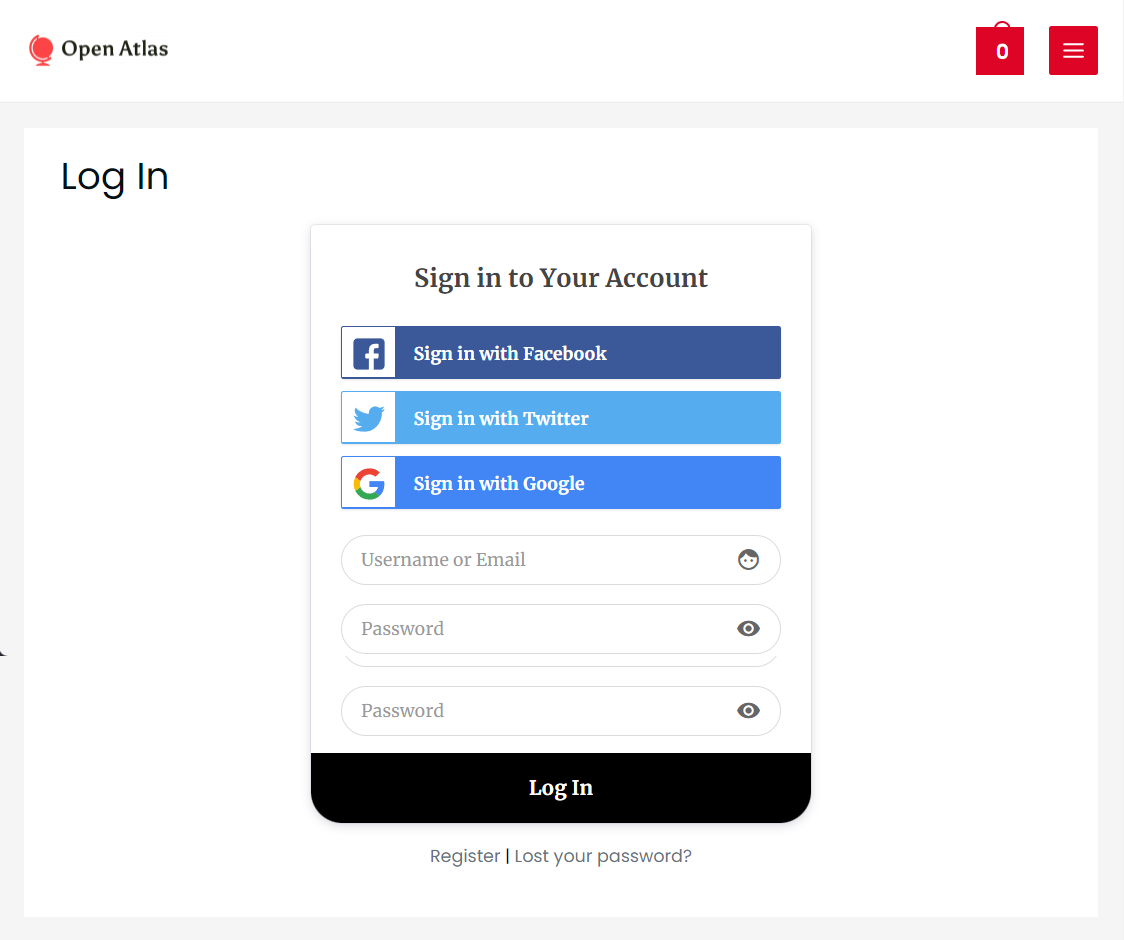
Dzięki temu wiesz już, jak stworzyć niestandardowy formularz logowania WooCommerce.
Jeśli zastąpisz zarówno domyślne formularze rejestracji i logowania na stronie Moje konto niestandardowymi formularzami z ProfilePress, oto jak może to wyglądać w Twojej witrynie.
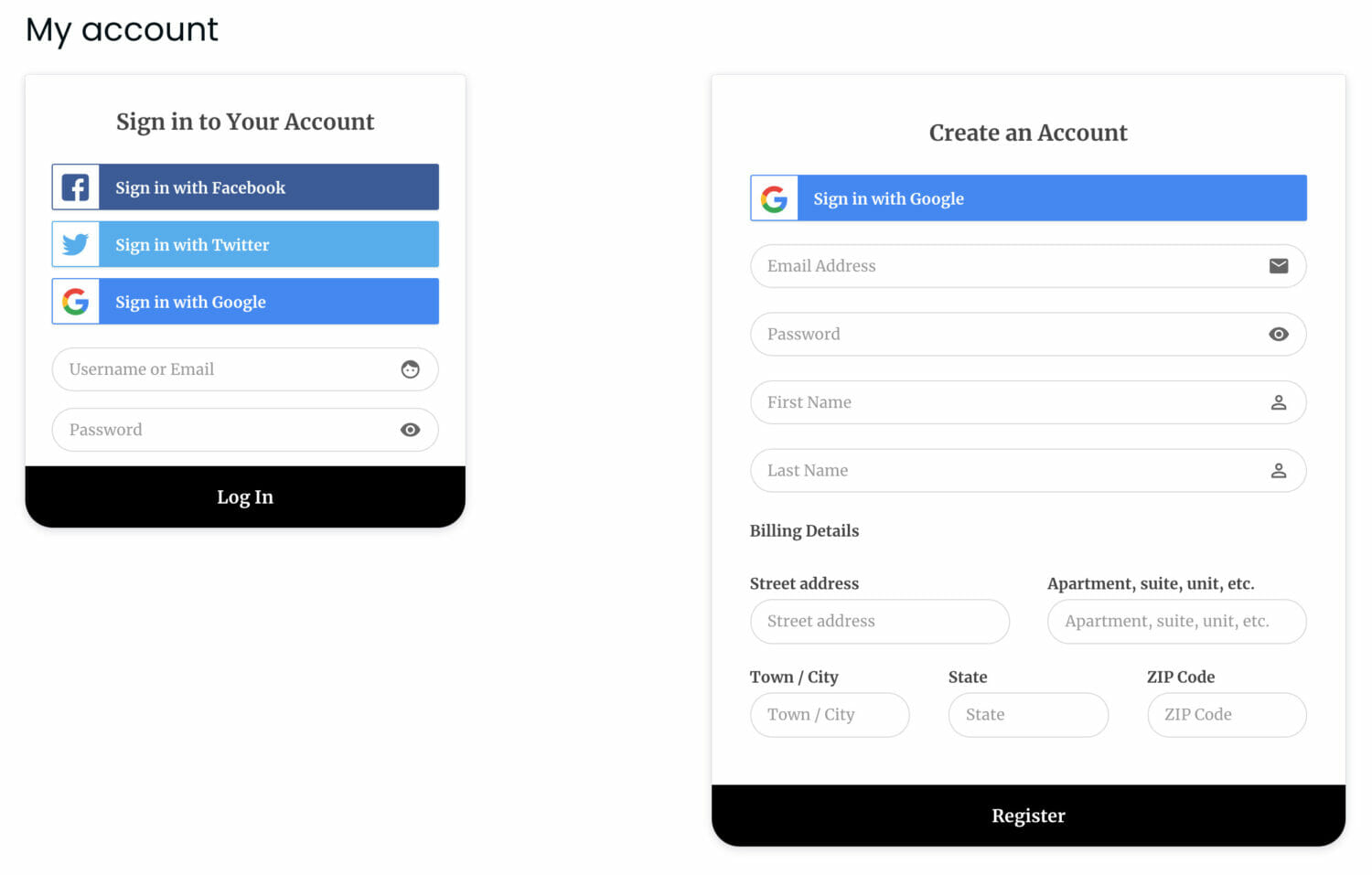
W każdym sklepie WooCommerce, poza formularzem rejestracji i logowania, istnieje inny ważny formularz, z którego często korzystają odwiedzający – formularz kasy. W następnym przyjrzymy się, dlaczego warto rozważyć dostosowanie formularza kasy i jakie dokładnie kroki należy podjąć.
Dodawanie niestandardowych pól rejestracyjnych do WooCommerce Checkout
Dodanie niestandardowych pól do strony kasy to świetny sposób na zebranie dodatkowych informacji od klienta. Na przykład możesz pozwolić klientom dodawać swoje konta w mediach społecznościowych, aby ułatwić proces rejestracji. Pomaga to zapewnić lepszą obsługę klienta i zwiększyć sprzedaż.
Przejdź do WooCommerce > Ustawienia > Konta i prywatność i wybierz Zezwalaj klientom na tworzenie konta podczas realizacji transakcji .
Następnie przejdź do ProfilePress > Ustawienia > Pola niestandardowe . Na tej stronie powinno znaleźć się jedno lub dwa niestandardowe pola. Aby dodać więcej pól niestandardowych, wybierz Dodaj nowe .
ProfilePress obsługuje następujące typy pól niestandardowych:
- Tekst
- Hasło
- Telefon
- Ukryte pole
- Numer
- Data
- Kraj
- Obszar tekstowy
- Pojedyncze pole wyboru
- Udostępnianie pliku
- Wybierz menu rozwijane
- Przyciski radiowe
- Pole wyboru
Po utworzeniu wszystkich wymaganych pól zapisz ustawienia, a następnie przejdź do ProfilePress > Ustawienia > WooCommerce > Pola rejestracji w kasie . Dodaj utworzone przed chwilą pola rejestracyjne .
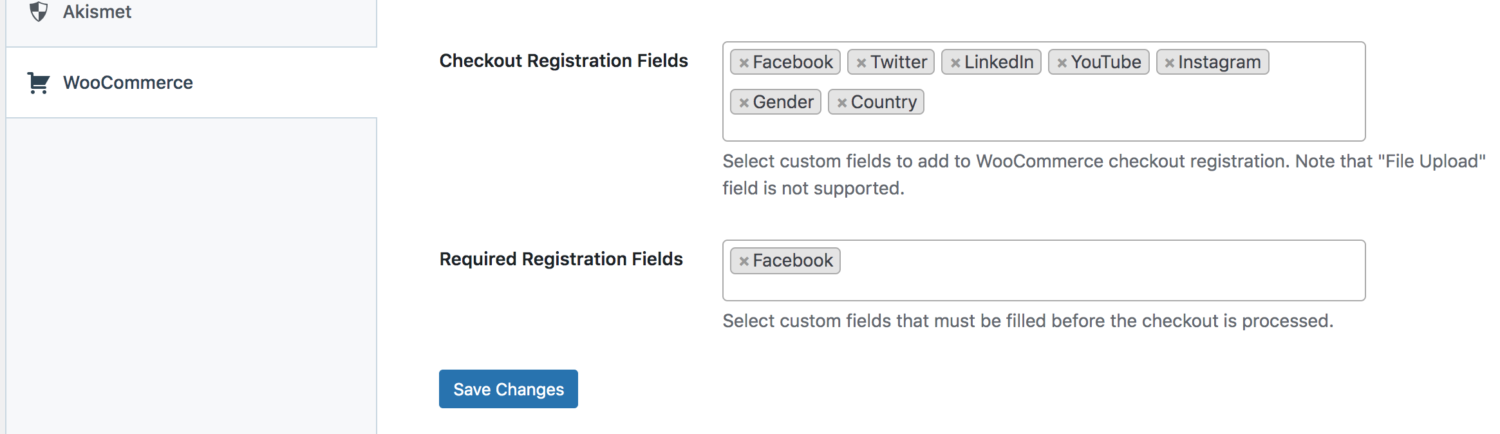
Jeśli chcesz, aby pola były wymagane, w polu Wymagane pola rejestracyjne dodaj pola , które Twoim zdaniem powinny być obowiązkowe.
Nie zapomnij zapisać zmian.
Otóż to. Masz teraz niestandardowy formularz rejestracji w kasie.
Wniosek
Zbieranie informacji o użytkowniku za pośrednictwem niestandardowej rejestracji lub formularza WooCommerce może pomóc w zwiększeniu sprzedaży. WooCommerce nie oferuje opcji dodawania pól ani dostosowywania formularzy, dlatego do modyfikowania formularzy WooCommerce potrzebujesz wtyczki, takiej jak ProfilePress.
To powiedziawszy, ProfilePress to coś więcej niż tylko kreator formularzy. Może pomóc w zarządzaniu profilami użytkowników i katalogami członków. Pomoże Ci między innymi ograniczyć dostęp do treści w Twojej witrynie. Zakręć ProfilePress!
Jeśli podobał Ci się nasz przewodnik, pomocne mogą okazać się niektóre z naszych innych przewodników WooCommerce. Zajrzyj na naszego bloga.
